ps里面背景色怎么换颜色
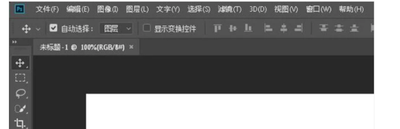
在Photoshop中更换背景颜色的详细步骤
使用魔棒工具更换背景颜色
- 步骤一:打开Photoshop软件,导入需要处理的图片素材。
- 步骤二:点击左侧工具栏中的“魔棒工具”,选取整块颜色。如需调整复杂的背景颜色,可借助“钢笔工具”勾勒图片背景。
- 步骤三:选取后,调出“前景色”的功能操作按钮,将当前颜色调整成想要的颜色,也可直接选取左侧的颜色框进行背景颜色的修改操作。
- 步骤四:同时按住Alt+Delete快捷键,将纯色背景调整成想要的颜色即可。
使用填充工具更换背景颜色
- 步骤一:打开需要换背景的一张图片,在左侧工具栏中找到【魔棒】工具,单击选择【魔棒】工具。
- 步骤二:选择背景,用魔棒工具根据点击选择相同颜色的背景。
- 步骤三:选择好以后,单击键盘常用的Delete按钮,系统就会跳出填充的背景色提示,选择颜色进行填充。
使用调整图层更换背景颜色
- 步骤一:打开图片,在左侧工具栏中有魔棒工具,利用魔棒工具选取背景。
- 步骤二:选好后给选区羽化两个像素,这样做是为了让背景与图片过渡的比较柔和。
- 步骤三:把左下角的前景色选好需要的颜色,点击编辑里面的填充,填充内容为前景色。
使用快速选择工具更换背景颜色
- 步骤一:打开PS软件,导入素材,点击左侧工具栏的快速选择工具。
- 步骤二:框选中人物,接着单击鼠标右键,点击选择并遮住,调整半径的数值和移动边缘的数值,确定。
- 步骤三:Ctrl+J复制图层,点击右下角的加号图标创建新图层。
- 步骤四:将背景色设置为红色,Ctrl+Delete填充红色,调整下图层位置即可。
使用替换颜色命令更换背景颜色
- 步骤一:点击PS菜单栏中的"图像",在下拉菜单中选择"调整","替换颜色"。
- 步骤二:这时会打开"替换颜色"调整对话框,点击里面的第一个小吸管,在桔子上吸一下,拉动颜色容差后面的小滑块增加颜色的容差值。
- 步骤三:拉动"替换颜色"调整对话框里面的色相小滑块到合适的位置,并拉动饱和度和明度小滑块进行微调。
通过以上几种方法,您可以轻松地在Photoshop中更换图片的背景颜色。每种方法都有其适用的场景,您可以根据自己的具体需求选择最合适的方法进行操作。
本篇文章所含信息均从网络公开资源搜集整理,旨在为读者提供参考。尽管我们在编辑过程中力求信息的准确性和完整性,但无法对所有内容的时效性、真实性及全面性做出绝对保证。读者在阅读和使用这些信息时,应自行评估其适用性,并承担可能由此产生的风险。本网站/作者不对因信息使用不当或误解而造成的任何损失或损害承担责任。
